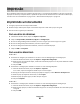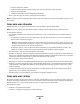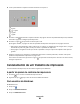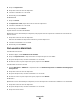Users Guide
Table Of Contents
- Conteúdo
- Informações sobre segurança
- Para aprender sobre a impressora
- Para entender os menus da impressora
- Configuração adicional da impressora
- Para interpretar as luzes do painel de controle da impressora
- Carregamento de papel e mídia especial
- Configuração de Tamanho do papel e Tipo de papel
- Definição de configurações de papel Universal
- Carregamento da bandeja padrão para 250 folhas
- Carregamento da bandeja opcional para 250 ou 550 folhas
- Uso do alimentador manual
- Uso da bandeja de saída padrão e da parada de papel
- Ligação e desligamento de bandejas
- Guia de papel e mídia especial
- Configuração para impressão local
- Visão geral do software
- Impressão
- Manutenção da impressora
- Suporte administrativo
- Limpeza de atolamentos
- Para evitar atolamentos
- Acessando áreas de atolamento
- Para entender as luzes de atolamento e os locais de acesso
- Limpeza de atolamentos atrás do kit fotocondutor e do cartucho de toner
- Limpeza de atolamentos na bandeja de saída padrão
- Limpeza de atolamentos na Bandeja 1
- Limpeza de atolamentos na Bandeja 2
- Limpeza de atolamentos no alimentador manual
- Limpeza de atolamentos atrás da porta traseira
- Solução de problemas
- Solução de problemas básicos da impressora
- Solução de problemas de impressão
- Solução de problemas de opções
- Solução de problemas de alimentação de papel
- Solução de problemas de qualidade de impressão
- Isolamento de problemas de qualidade de impressão
- Páginas em branco
- Os caracteres têm bordas recortadas ou não uniformes
- Imagens cortadas
- Plano de fundo cinza
- Imagens duplas
- Margens incorretas
- Papel curvado
- A impressão está muito escura
- A impressão está muito clara
- Impressão enviesada
- Névoa do toner ou sombreamento de fundo aparece na página
- O toner sai facilmente do papel
- Respingos de toner
- A qualidade da impressão em transparências não é boa
- Listras horizontais
- Listras verticais
- Listras sólidas pretas ou brancas são exibidas nas transparências ou no papel
- Apêndice
- Índice
b Personalizar as configurações conforme necessário na caixa de diálogo Imprimir:
1 Com um documento aberto, escolha Arquivo > Imprimir.
2 Selecione uma opção em Origem do Papel e escolha a bandeja carregada com o papel apropriado.
3 Clique em Imprimir.
Impressão nos dois lados do papel
Se você quiser imprimir nos dois lados das páginas em todos os trabalhos de impressão ou na maioria deles, selecione
Frente e verso no menu Acabamento. Para acessar o menu Acabamento, execute um dos procedimentos a seguir:
• Se a impressora estiver conectada a um computador via USB ou cabo paralelo, abra o Utilitário de configuração
de impressora local para o Windows ou as Configurações da impressora para o Macintosh. Um desses utilitários
foi instalado com o software da impressora.
• Para impressões frente e verso ocasionais, você pode solicitar a impressão frente e verso no software da
impressora. Execute um dos procedimentos a seguir, de acordo com seu sistema operacional:
Para usuários do Windows
1 Com um documento aberto, clique em Arquivo Imprimir.
2 Clique em Propriedades, Preferências, Opções ou Configuração.
3 Sob a guia Layout de página, selecione Impressão frente e verso.
4 Selecione Borda longa ou Borda curta.
5 Clique em OK.
Para usuários do Macintosh
1 Com um documento aberto, escolha Arquivo > Imprimir.
Se necessário, clique no triângulo de divulgação para ver mais opções.
2 Nas opções de impressão, no menu pop-up Cópias & páginas ou Geral, escolha Layout.
3 No menu pop-up Frente e verso, escolha uma configuração de impressão frente e verso.
4 Clique em Imprimir.
Definição da recuperação de atolamento
Para garantir que uma página seja impressa novamente após um atolamento de papel, defina Recup. de atolamento
como Automático ou Ativar.
Se a impressora estiver conectada a um computador via USB ou cabo paralelo, abra o Utilitário de configuração de
impressora local para o Windows ou as Configurações da impressora para o Macintosh. No menu Configuração,
certifique-se de que a opção Recup. de atolamento esteja definida como Automático ou Ativar.
Impressão
84